ps制作金属质感的3D文字特效
7、勾选内发光选项,设置投影混合模式:正常,不透明度:6%,杂色:0%,点击点按可编辑渐变,设置前景到透明,颜色为土黄色色到透明,然后点按可编辑渐变,弹出渐变编辑器。双击如图9中的A处,设置色彩RGB分别为235、230、203。再双击图9中所示的B处,设置RGB分别为0、0、0方法为:柔和,源:居中,阻塞:0%,大小为:156像素,范围为:60%,其它设置参考图8,如图8所示。

图8

图9
8、勾选斜面和浮雕复选项,样式:内斜面,方法:平滑,深度:200%,方向:下,大小:104像素,软化:0像素,阴影:角度:120,勾选使用全局光,高度:30度,光泽等高线:其他设置值参考图10,如图10所示。
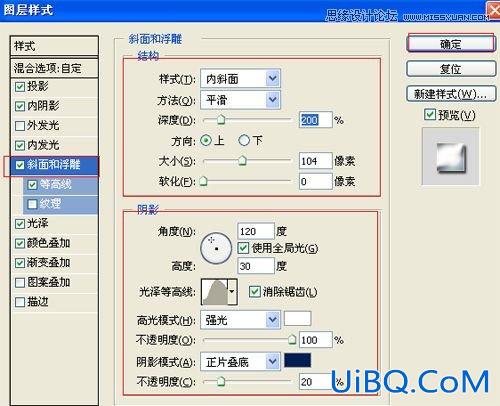
图10
9、勾选光泽复选项,混合模式:正片叠底,点击色标处,设置光泽颜色:灰色,设置不透明度:15%,角度:120度,距离:250像素,大小:250像素,勾选消除锯齿和反相,如图 11所示。

图11
10、勾选颜色叠加选项,混合模式: 正常,点击色标处,设置光泽优艾设计网_Photoshop教程颜色:灰色,设置颜色RGB值为:196、211、215,设置不透明度:75%,如图12所示。
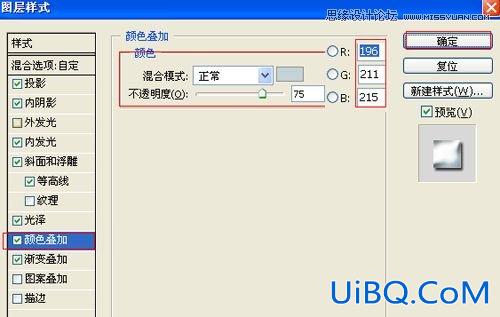
图12
11、勾选渐变叠加选项,设置混合模式为:亮度,不透明度为:100%,点击渐变弹出渐变编辑器,双击如图14中的A处,设置色彩RGB分别为83、91、94。再双击图14中所示的B处,设置RGB分别为254、254、254,双击如图14中的C处,设置色彩RGB分别为83、91、94,双击如图14中的D处,设置色彩RGB分别为254、254、254,双击如图14中的E处,设置色彩RGB分别为83、91、94,然后点击确定按钮,如图13、14所示。效果图如图15所示。

图13
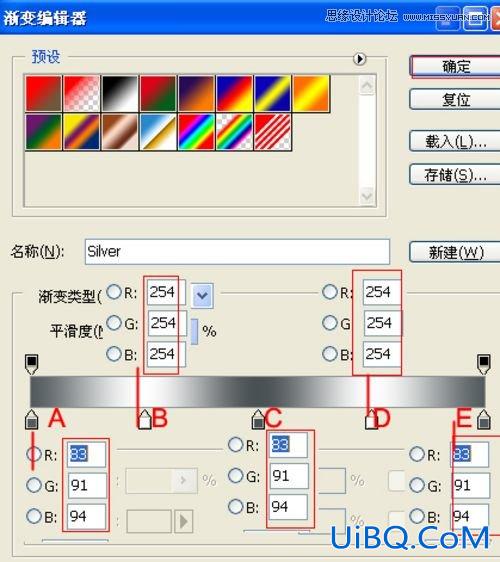
图14

图15










 加载中,请稍侯......
加载中,请稍侯......
精彩评论